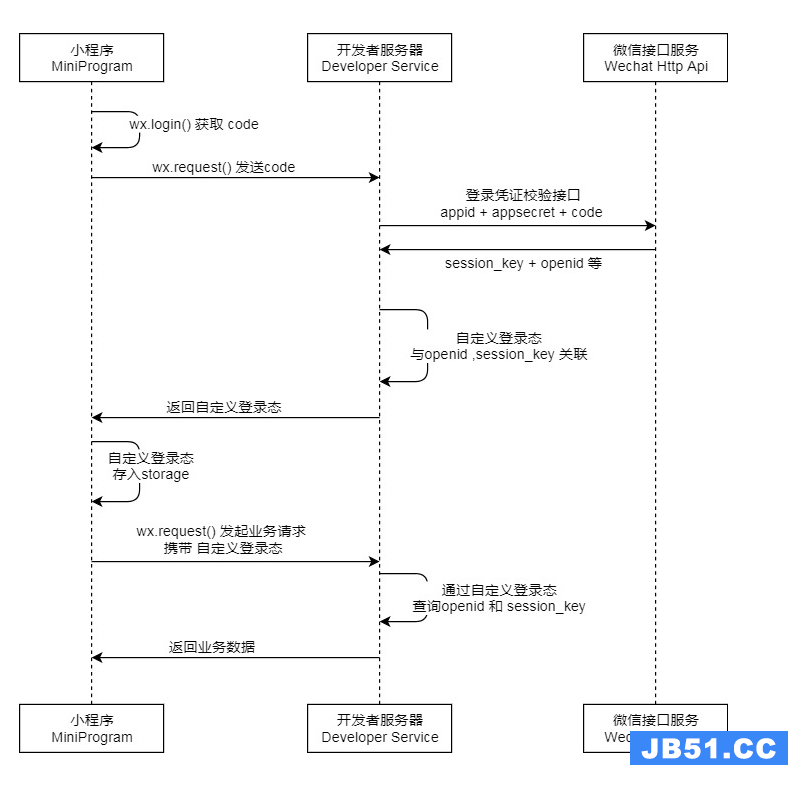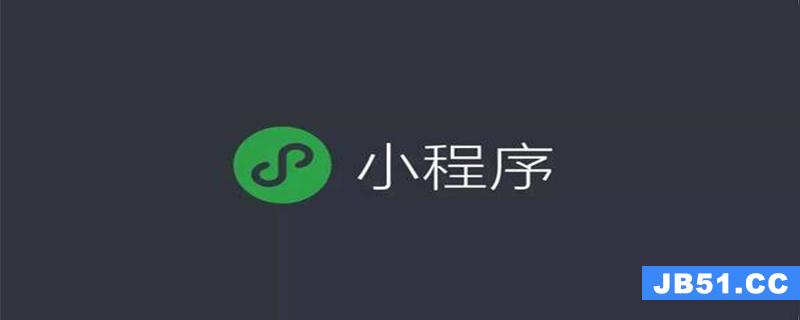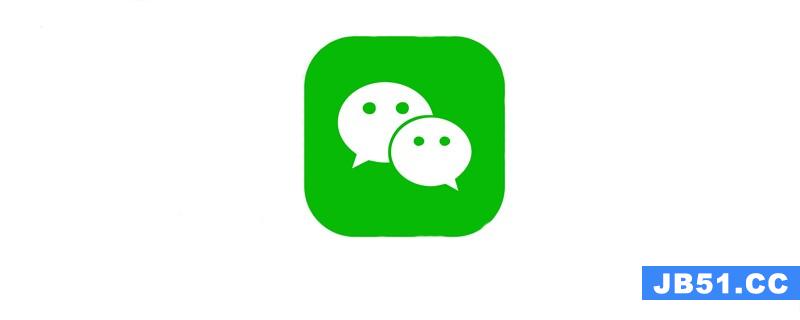在一些电商类的小程序中,地址选择这个功能一般是必备的,一般的收货信息都需要有一个能选择省市县的控件,当然也有些人为了省事就直接写了一个供输入的input,那么这样做的缺点不言而喻,而且用户体验也不是那么的好,今天的这篇文章就分享一下微信小程序地址选择的实现。省市县的数据以及区域码可以从国家统计局查询到,具体可以自己搜一下。照例先上源码和效果图
源码传送门

picker和picker-view组件
在正式介绍实现之前,我们需要先来介绍下这两个组件,picker这个组件在前面的文章有简单介绍过,它是从底部弹起的滚动选择器,可以通过设置type的值来实现日期选择,时间选择以及普通的选择器,如果我们想实现上图三级联动地址选择效果,发现实现起来很困难,应该说是不能实现,因为picker普通选择器是只能有一列,如果想这实现三列的效果就需要另辟蹊径了。
既然是另辟蹊径,自然就会想到picker-view,该组件是一个嵌入页面的滚动选择器,该组件中可以放置多个picker-view-column,并且只能放置picker-view-column,其它组件是不会显示的,每一个picker-view-column就是一列。
picker-view有几个重要的属性,value是一个数组类型,数组中的数字依次表示 picker-view 内的 picker-view-colume 选择的第几项(下标从 0 开始),数字大于 picker-view-column 可选项长度时,选择最后一项。indicator-style和indicator-class可以设置选择器中间选中框的样式,他有一个事件bindchange,当我们滚动item时选择的item数据发生变化就会触发这个函数,并且可以通过event.detai.vaule(和上面介绍vaule含义相同)获取当前选择的是第几项(下标从 0 开始)。而对于picker-view-column高度会自动设置成与picker-view的选中框的高度一致。
省市县数据文件 存储了地址选择所需要用到的数据,主要是区域码和名字,然后通过下面代码将数据暴露出去,以供使用
module.exports = {
citys,
provinces,
areas
}wxml文件实现
<view class=picker-view animation={{animationAddressMenu}} style=visibility:{{addressMenuIsShow ? 'visible':'hidden'}}>
<view style=height:10% ;width:95%;margin-top:10rpx>
<text catchtap=cityCancel>取消</text>
<text style=float: right catchtap=citySure>确定</text>
</view>
<picker-view style=width: 100%; height: 300px; bindchange=cityChange value={{value}} wx:key=>
<picker-view-column>
<view wx:for={{provinces}} class=picker-item>
{{item.name}}</view>
</picker-view-column>
<picker-view-column>
<view wx:for={{citys}} class=picker-item wx:key=>
{{item.name}}</view>
</picker-view-column>
<picker-view-column>
<view wx:for={{areas}} class=picker-item wx:key=>
{{item.name}}</view>
</picker-view-column>
</picker-view>
</view>主要就是上面有一个取消和确定供用户点击确认选择,以及picker-view 中包含三个picker-view-column组件,分别对应显示省市区,provinces,citys,areas是对应的数据,animation是选择控件可见或者不可见时的过渡动画。
样式wxss文件
.picker-view {
width: 100%;
display: flex;
z-index:12;
background-color: #fff;
flex-direction: column;
justify-content: center;
align-items: center;
position: fixed;
bottom: 0rpx;
left: 0rpx;
height: 40vh;
}
.picker-item {
line-height: 70rpx;
margin-left: 5rpx;
margin-right: 5rpx;
text-align: center;
}在js中我们在data中加入数据
/** * 控件当前显示的数据 * provinces:所有省份 * citys 选择省对应的所有市, * areas选择市对应的所有区 * areaInfo:点击确定时选择的省市县字符拼接 * animationAddressMenu:动画 * addressMenuIsShow:是否可见 */ data: { animationAddressMenu: {}, addressMenuIsShow: false, value: [0, 0, 0], provinces: [], citys: [], areas: [], areaInfo:'' },
var address = require('../../utils/city.js')// 默认联动显示北京 var id = address.provinces[0].id this.setData({ provinces: address.provinces, citys: address.citys[id], areas: address.areas[address.citys[id][0].id], })
事件的处理逻辑:
// 点击所在地区弹出选择框 selectdistrict: function (e) { var that = this // 如果已经显示,不在执行显示动画 if (that.data.addressMenuIsShow) { return } // 执行显示动画 that.startAddressAnimation(true) }, // 执行动画 startAddressAnimation: function (isShow) { console.log(isShow) var that = this if (isShow) { // vh是用来表示尺寸的单位,高度全屏是100vh that.animation.translateY(0 + 'vh').step() } else { that.animation.translateY(40 + 'vh').step() } that.setData({ animationAddressMenu: that.animation.export(), addressMenuIsShow: isShow, }) }, // 点击地区选择取消按钮 cityCancel: function (e) { this.startAddressAnimation(false) }, // 点击地区选择确定按钮 citySure: function (e) { var that = this var city = that.data.city var value = that.data.value that.startAddressAnimation(false) // 将选择的城市信息显示到输入框 var areaInfo = that.data.provinces[value[0]].name + ',' + that.data.citys[value[1]].name + ',' + that.data.areas[value[2]].name that.setData({ areaInfo: areaInfo, }) }, // 点击蒙版时取消组件的显示 hideCitySelected: function (e) { console.log(e) this.startAddressAnimation(false) }, // 处理省市县联动逻辑 cityChange: function (e) { console.log(e) var value = e.detail.value var provinces = this.data.provinces var citys = this.data.citys var areas = this.data.areas var provinceNum = value[0] var cityNum = value[1] var countyNum = value[2] // 如果省份选择项和之前不一样,表示滑动了省份,此时市默认是省的第一组数据, if (this.data.value[0] != provinceNum) { var id = provinces[provinceNum].id this.setData({ value: [provinceNum, 0, 0], citys: address.citys[id], areas: address.areas[address.citys[id][0].id], }) } else if (this.data.value[1] != cityNum) { // 滑动选择了第二项数据,即市,此时区显示省市对应的第一组数据 var id = citys[cityNum].id this.setData({ value: [provinceNum, cityNum, 0], areas: address.areas[citys[cityNum].id], }) } else { // 滑动选择了区 this.setData({ value: [provinceNum, cityNum, countyNum] }) } console.log(this.data) },
对于事件处理,联动的处理逻辑,需要解释的我已在代码实现中做了解释,也没有什么比较难以理解的内容,就不在过多介绍,到这里微信小程序省市县三级联动效果已经实现了。
版权声明:本文内容由互联网用户自发贡献,该文观点与技术仅代表作者本人。本站仅提供信息存储空间服务,不拥有所有权,不承担相关法律责任。如发现本站有涉嫌侵权/违法违规的内容, 请发送邮件至 dio@foxmail.com 举报,一经查实,本站将立刻删除。